ワードプレスのログインURL変更用として、長い間SiteGuard WP Pluginを使っていた。
たまたまテーマの更新をした時から警告が出るようになり、同じようなログインURL変更ができるセキュリティ対策プラグインXO Securityで代用することにした。
プラグインやテーマとの相性で不具合が起きる
SiteGuard WP Pluginはこれまでもプラグインの相性からかうまく動作しないことがあった。
今回、当ブログで表示された警告メッセージは、テーマを更新したら出るようになった。
Warning: imagepng(/........./wp-content/plugins/siteguard/really-simple-captcha/tmp/xxxxxxxxx.png):failed to open stream: Permission denied in /......../wp-content/plugins/siteguard/really-simple-captcha/siteguard-really-simple-captcha.php on line 223 Warning: Use of undefined constant __FILENAME__ -assumed '__FILENAME__' (this will throw an Error in a future version of PHP) in /......../wp-content/plugins/siteguard/really-simple-captcha/siteguard-really-simple-captcha.php on line 256
ちなみに下の警告は該当のファイルsiteguard-really-simple-captcha.phpの256行目を
siteguard_error_log( 'failed to open file (' . $answer_file . '). : ' . __FILENAME__ );
から
siteguard_error_log( 'failed to open file (' . $answer_file . '). : ' . '__FILENAME__' );
と変更すれば修正できる。(__FILENAME__をシングルクォーテーション‘でくくる)
ただし上の警告は、Permission denied…と出ているので、ファイルやフォルダの読み取りや書き込み許可によるものだが、サーバ側で設定を変えたりSite Guard WP Plugin自体を再インストールしても消えなかったのであきらめて、SiteGuard WP Pluginを消去した。
XO SecurityでログインURLを変更する
プラグインの新規追加で「XO Security」で検索すればすぐにみつかる。
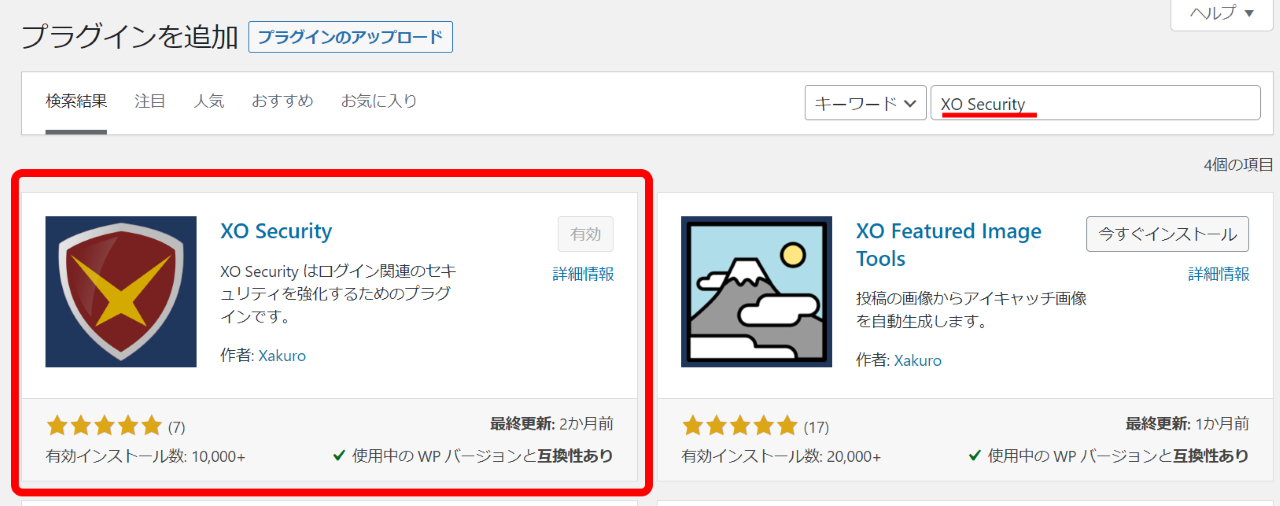
インストール済みプラグインの一覧のXO Securityから設定を選択。
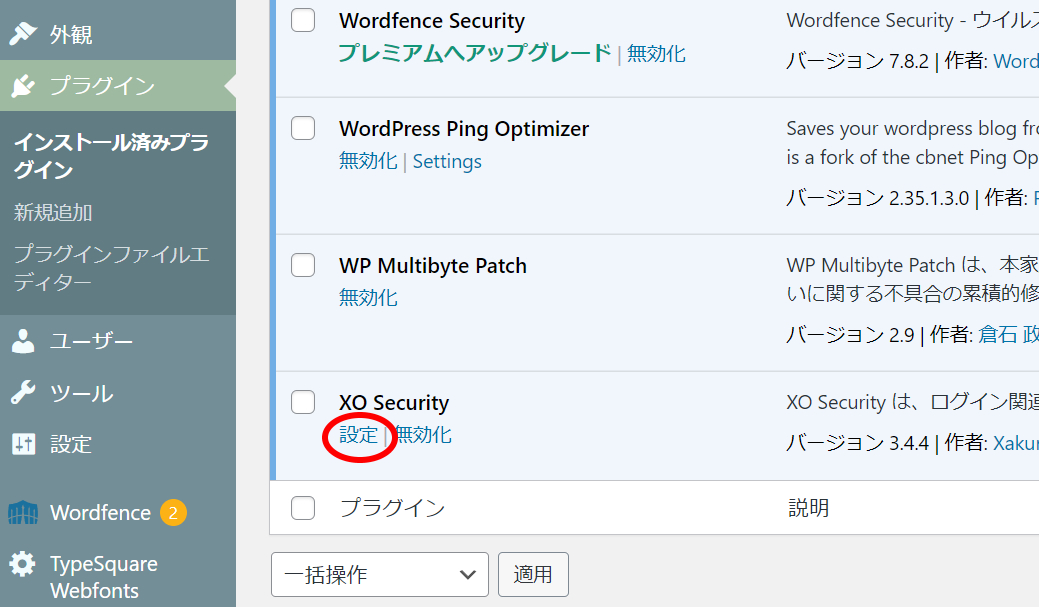
ログインタブを選択する。
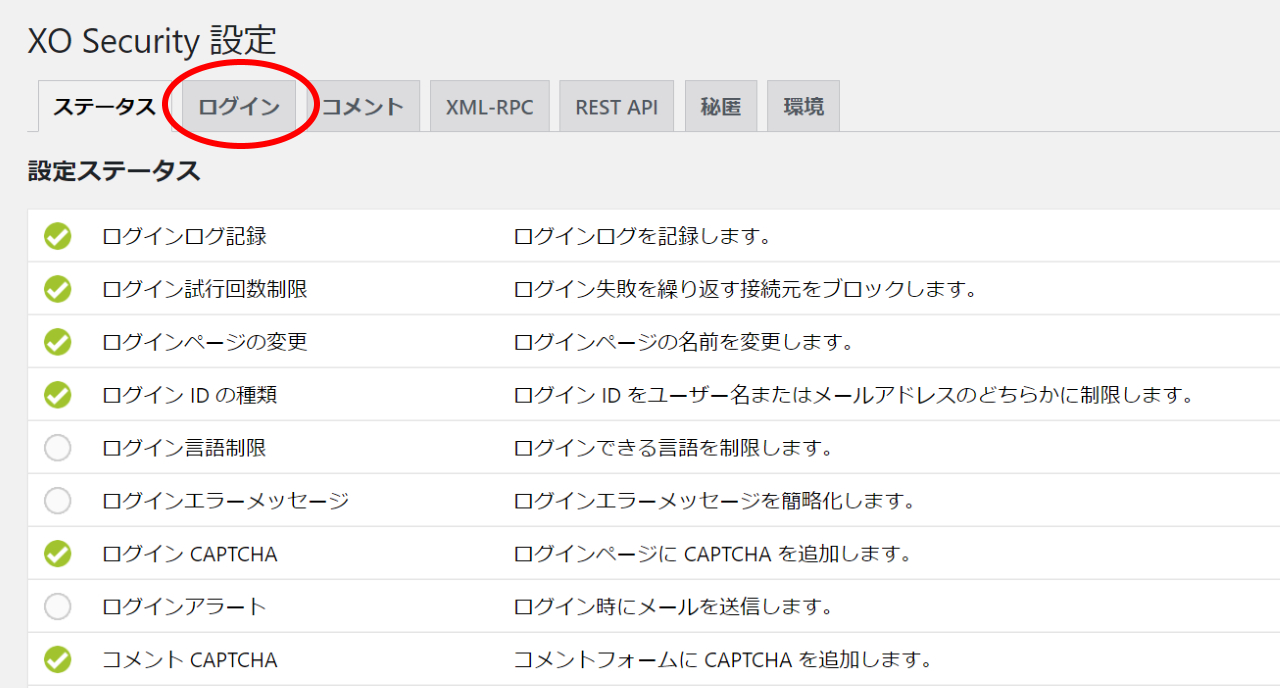
ログインページの変更をONにして、ログインファイル名にURLとなるテキストを入力する。(試行回数制限などの設定もできるようだ)
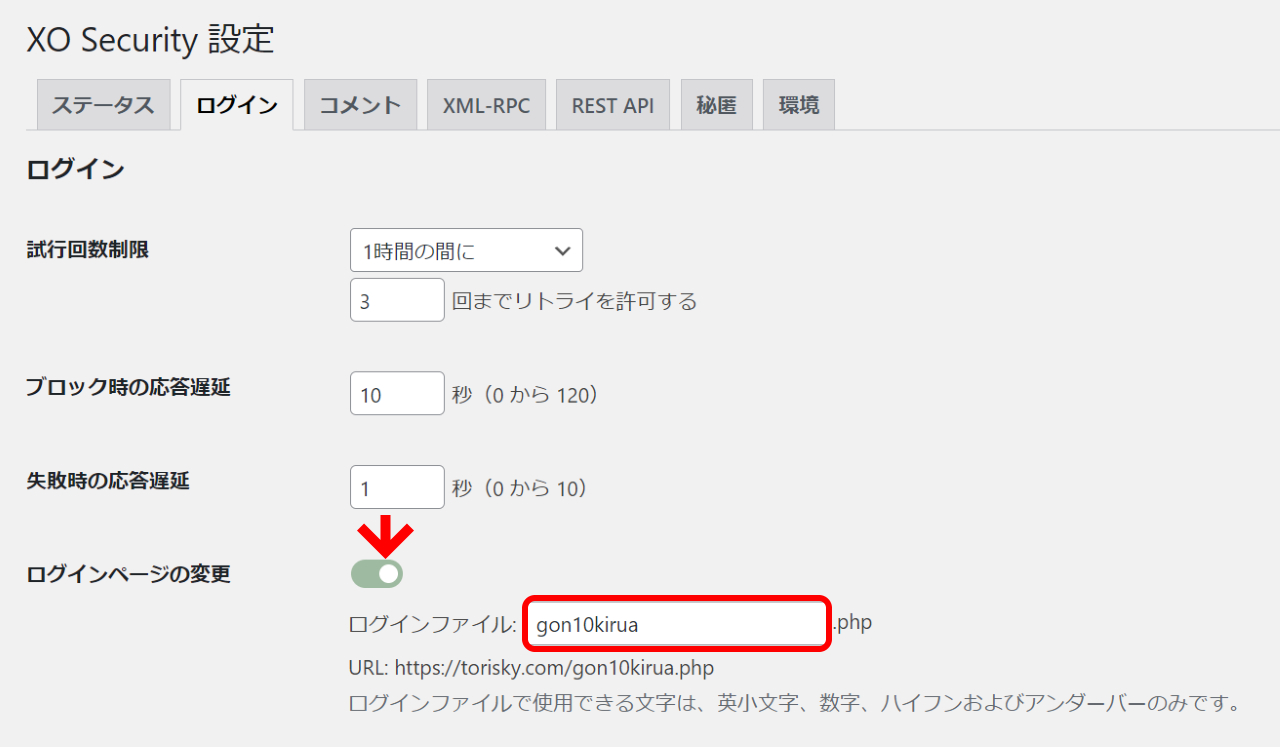
注意点として、XO Securityの場合、ログインURLの末尾が必ず~.phpとなる点。
SiteGuard WP Pluginでは、https://abc.com/gon10kiruaなどのように末尾に~.phpがつかないURLも指定できた。
その他、ログインフォームにひらがな等のcatpcha項目追加ができる点はSiteGuard WP Plugin同様だ。
スパムコメント対策には有効なので設定しておくと良い。
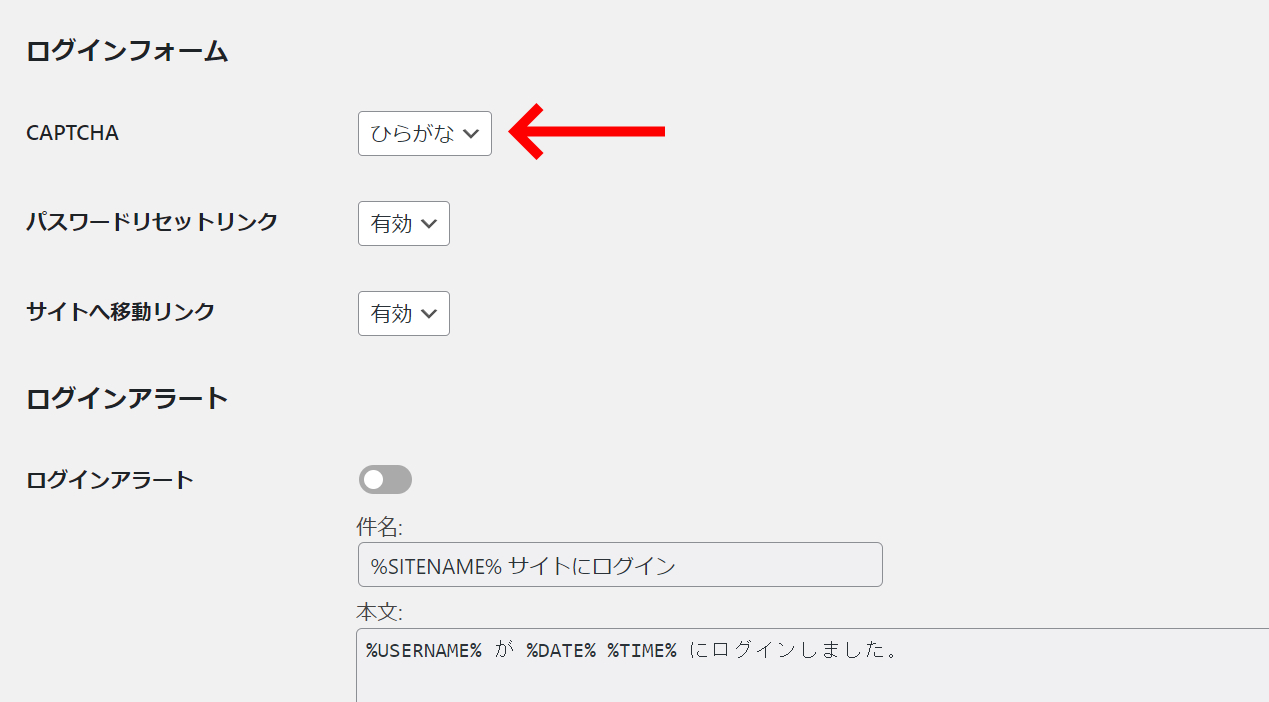
ログインフォームにCAPTCHAひらがなを設定した際のイメージ
ワードプレスログイン画面イメージ
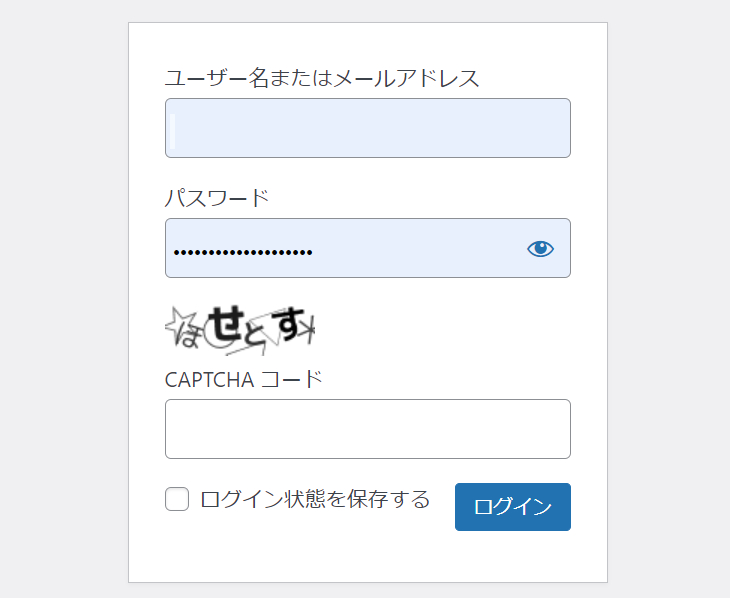
ブログ記事コメント欄イメージ
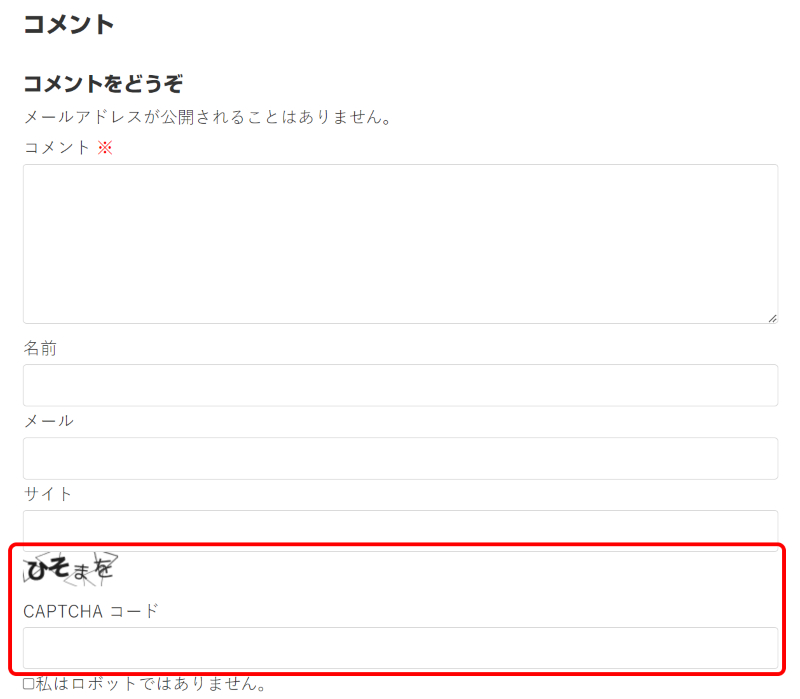



コメント